Nút home ảo ios 14
« Cách quay màn hình iPhone 12, iPhone 12 Pro Max… | Cách đăng nhập Zalo Không Cần Mật Khẩu »
Bạn đang xem: Nút home ảo ios 14
Nút Home ảo là một nút trợ năng giúp bạn thực hiện các thao tác, truy cập tính năng trên iPhone một cách nhanh chóng mà không cần phải sử dụng nút Home vật lý. Điều này không chỉ thuận lợi cho người dùng mà còn làm tăng tuổi thọ của nút Home vật lý, tăng tuổi thọ của máy. Cài đặt kích hoạt nút Home ảo trên điện thoại iPhone rất dễ dàng, tuy nhiên nhiều khách hàng mới sử dụng iPhone thì có thể chưa biết đến cách này. Một số điện thoại iPhone sau khi update lên iOS 14 có thể bị mất nút Home ảo (AssistiveTouch) này mà không biết làm thế nào để cài đặt kích hoạt lại nút Home ảo. Vì thế, vanhoanghean.com sẽ hướng dẫn chi tiết cách bật phím Home ảo trên iOS 14 cho các bạn qua bài viết dưới đây.
Xem thêm: Tiếng Anh Lớp 7 Tập 1,2 +Audio), Tiếng Anh 7 Mới
Hướng dẫn cách bật nút Home ảo trên iOS 14
Nếu bạn lần đầu dùng iPhone hoặc vừa cập nhật lên iOS 14 thì các thao tác trên iPhone có thể gây ít khó khăn cho bạn. Bật nút Home ảo sẽ giúp bạn rất nhiều trong việc sử dụng iPhone. Để bật nút Home ảo trên iPhone chạy iOS 14, bạn thực hiện theo các bước sau:
Trên màn hình chính của điện thoại iPhone, bạn bấm vào Cài đặt.Chọn mục Trợ năng.Chọn vào mục Cảm ứng.Tiếp tục, chọn mục AssistiveTouch.Cuối cùng, chọn Bật mục AssistiveTouch để mở nút Home ảo trên iOS 14.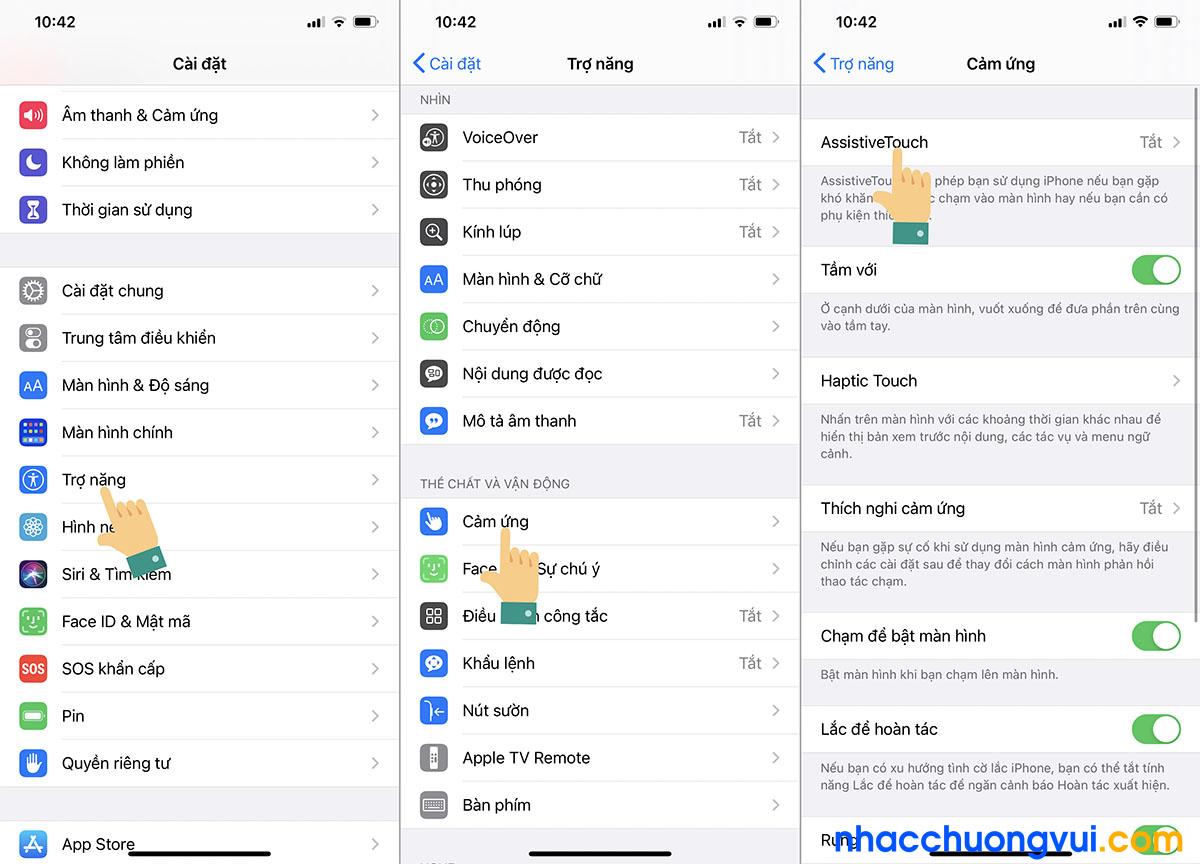
Cách bật nút home ảo trên iOS 14 – Bước 2, 3, 4
Thế là xong, chỉ với vài bước đơn giản là bạn đã có thể kích hoạt thành công nút Home ảo trên điện thoại iPhone chạy iOS 14 rồi đấy. Thật đơn giản phải không nào. Hướng dẫn cài đặt bật nút Home ảo trên đây của vanhoanghean.com bạn có thể áp dụng để kích hoạt AssistiveTouch cho hầu hết điện thoại iPhone chạy iOS 14 như iPhone 6s/ 6s Plus, iPhone 7/ 7s/ 7s Plus, iPhone 8/ 8Plus, iPhone X/ Xs Max, iPhone 11, 11 Pro Max, iPhone 12/ 12 Pro Max…
Còn chần chừ gì nữa mà không thực hiện kích hoạt nút Home ảo trên iPhone để có nhiều trải nghiệm tốt hơn với chiếc táo của mình. Nếu thấy bài viết hay, đừng quên để lại bình luận bên dưới cho vanhoanghean.com bạn nhé. Chúc bạn thực hiện thành công!











